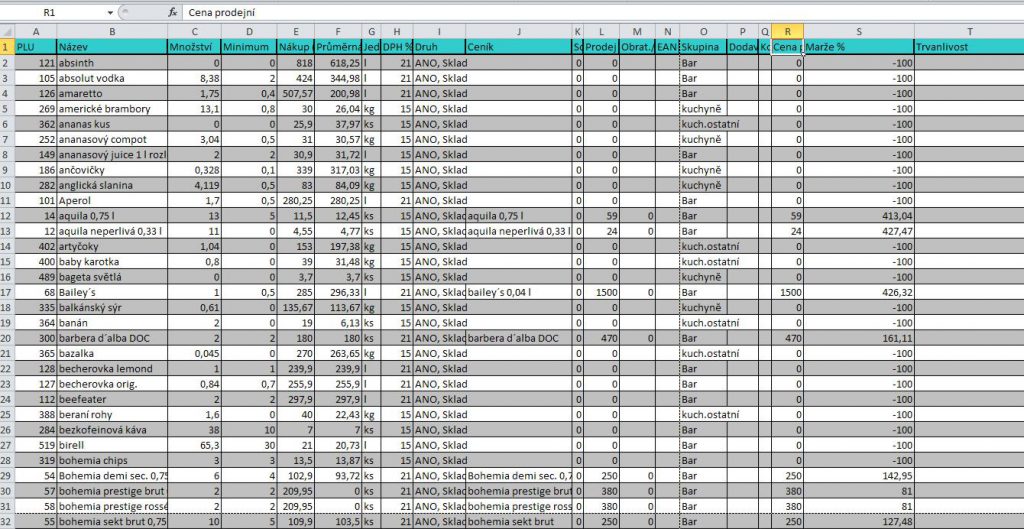Menu Sklad
Menu Sklad obsahuje nabídky funkcí ovlivňující chod skladu a pohybu položek na něm. Rozbalením menu se objeví funkce:
- Zobrazení a editace skladu a příjem zboží na sklad (příjemka a rychlé naskladnění).
- Objednávky
- Provedení inventury, zrcadlo skladu, odpisy zboží , seznamy odpisů, příjemek.
- Vazby na externí sklady.
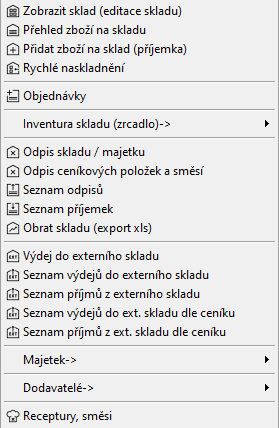
Menu Sklad obsahuje nabídky funkcí řešící problematiky skladové evidence provozovatele a umožňuje vést přesnou evidenci o skladových pohybech, vstupech a výstupech prováděných na skladě. Pro evidenci položky na skladě se používá tzv. skladová karta, slouží pro záznam všech pohybů, které proběhly za dobu její „životnosti“, tj. od založení až po její likvidaci (tzn. spotřeba).
Skladem se rozumí místo, kde dochází k bezpečnému uložení zboží, materiálu. V případě využívání více skladů u jednoho subjektu, bývá pravidlem, že každý sklad pojmenuje a dále se s tímto skladem v SW pracuje pod tímto označením. Sklady může mít subjekt i externí, potom se i s tímto skladem pracuje jako s ostatním místem, kde dochází k uskladnění zboží nebo materiálu.
O všech těchto místech se i vede jak skladová, tak i účetní evidence.
Pohyb na skladě se děje pomocí příjemky a výdejky, kdy při příjmu na sklad se vydá příjemka a záznam o výdeji ze skladu se zaznamená na doklad nazývaný výdejka.
Každá položka na skladě je oceňována metodou, kterou si stanoví sám subjekt podle vnitřních pravidel o účtování na skladě a tuto metodu musí dodržovat. V případě přechodu na jinou metodu oceňování se provede mimořádná inventarizace skladu.
Ocenění položek ve skladě
Nejrozšířenější metodou oceňování položek na skladě je vedení ceny v průměrných cenách, která vychází z poslední nákupní ceny a při každém dalším příjmu se provede vždy její přepočet a zůstane tak až do dalšího příjmu. Samozřejmě, že cena se vztahuje vždy k dané položce určitého sortimentu. Každá položka na skladě je označena identickým číslem a dle tohoto čísla potom dochází ke kumulaci naskladněného zboží k dané skladové položce. Pro výpočet průměrné skladové ceny se použije váženého aritmetického průměru.
Na sklad je přijímána položka za nákupní cenu, lze provádět změnu nákupní ceny za cenu dle poslední příjemky.
Pro správnou funkčnost skladu je třeba mít správně nastavené parametry pro sklad v menu Nastavení. Zde lze i vybrat právě parametr pro alternativu příjmu položek na sklad, že nákupní cena bude posuzovaná dle ceny poslední příjemky. Lze nastavit i parametr pro zobrazení receptur u skladových položek.
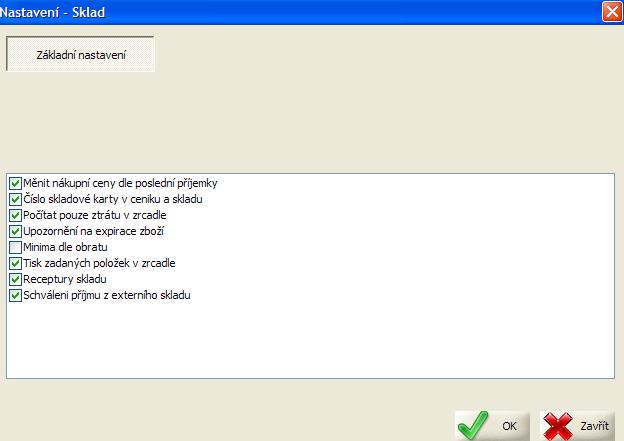
Položku do skladové evidence lze provést ručně nebo další možností je využití snímače čárového kódu.
Při ručním založení položky do tabulky je možné zvolit alternativu spojenou s přímým založením i položky do Ceníku. Tato možnost se zvolí v případě, že při příjmu položky na sklad není zavedena položka v Ceníku. Při příjmu položky na sklad by již měla existovat věta v Ceníku, tj. cena položky by měla být známá před vlastním příjmem. V mnoha případech v praxi se setkáváme s případy, že je prováděn příjem položek na sklad a ještě není položka zavedena v Ceníku, a to buď z důvodu, že opravdu není známá cena nebo z časových důvodů nebyla položka zavedena do Ceníku.
Než se provede vlastní příjem položek na sklad, předchází tomu vystavení objednávky na zboží. Pokladní SW umožňuje vystavení objednávek. Z vystavené objednávky lze vygenerovat i příjemku zboží.
Vystavení objednávky se provede pomocí nabídkového menu Sklad -> Objednávky.
Základní obrazovka skladových položek
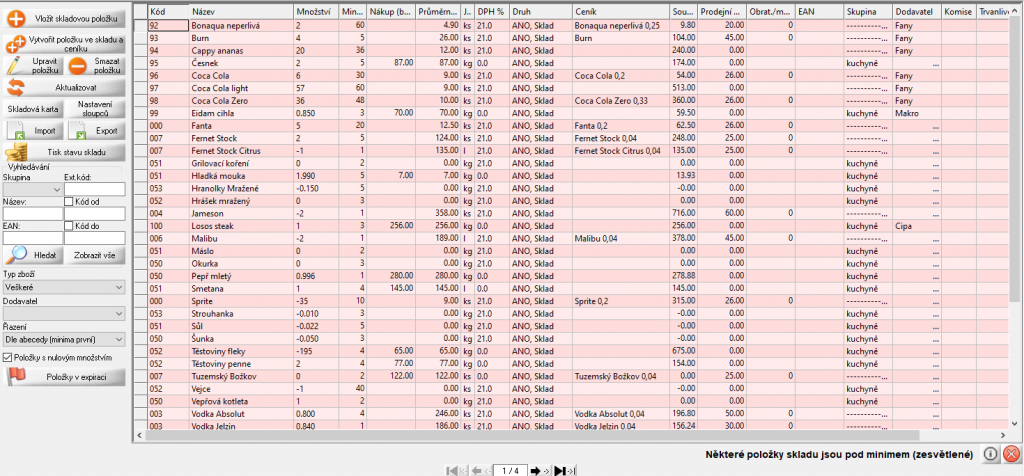
Popis Funkcí
- Vytvořit skladovou položku – Vytvoření nové položky pro sklad
- Vytvořit skladovou a ceníkovou položku – Vytvoření skladové a cenikové položky se stejným názvem, ihned se vytvoří i receptura 1:1
- Upravit položku – Editace položky
- Aktualizovat – Po změnách u položek aktualizuje stavy
- Skladová karta – Pro výpis Příjmu a výdejů skladové položky za dané období
- Nastavení sloupců – Pro nastaveni sloupců tabulky s výpisem položek. Můžeme využít funkci, pokud pro nás jsou potřebné vidět jen konkrétní sloupce
- Import – Importuje Excel tabulku s položkami
- Export – Exportuje skladové položky do excelu
- Tisk stavu skladu – Stav skladu a hodnota skladu
- Vyhledávání
- Skupina – Vyfiltruje položky dle skupin
- Název – Vypíše položky se zadaným názvem
- EAN – Vypíše položku s daným EAN kódem
- Kód od – do – Filtr položek podle kódu
Skladová karta, pohyby položek ve skladu a jejich záznamy na kartě
Skladová karta je doklad, kde se zaznamenávají všechny pohyby, které se uskutečnily se skladovou položkou od doby jejího založení do skladové evidence až do doby jejího zrušení.
Skladová karta se zpracuje za zvolené období, jsou v ní zaznamenány všechny pohyby na skladě, které byly provedeny s konkrétní položkou. Pohyby je možné zaznamenat i ve formě grafu.
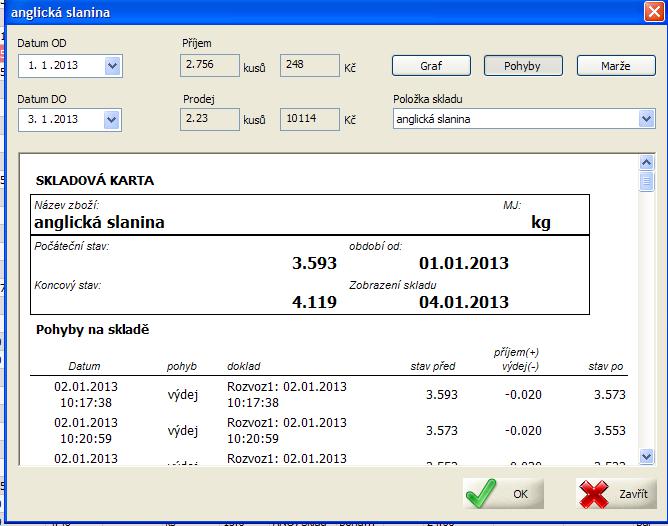
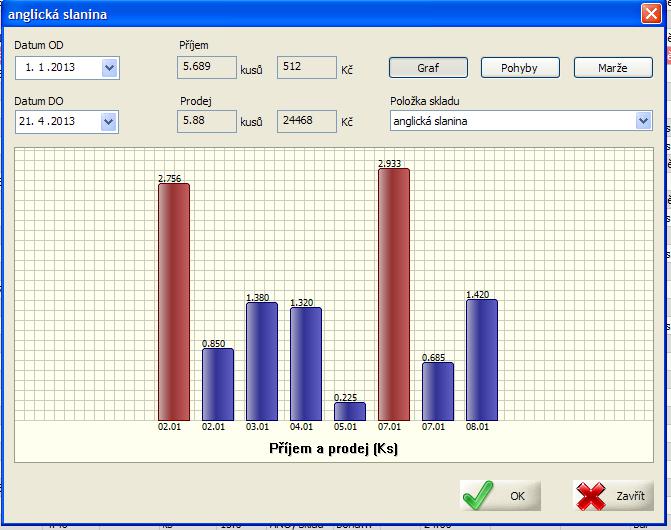
Vedení ceny na skladě
Na skladě je prováděn příjem dle poslední nákupní ceny. V parametrech menu Nastavení v nabídce Sklad lze nastavit, aby nákupní cena byla vedena dle ceny poslední příjemky. Skladová cena se vede v průměrných cenách podle poslední nákupní ceny a je neustále s každým příjmem přepočítávána. Příklad příjmu skladové položky podle ceny poslední příjemky Na opisech je vidět původní záznam položky ve skladové evidenci, vlastní příjem přes příjemku a aktualizovaná položka s novou nákupní cenou dle poslední příjem
Přehled zboží na skladu
Funkce pro přehled skladů k danému dni nebo k dané směně. Zde naskladnění, úbytek skladu, vypočet hodnoty skladové položky.
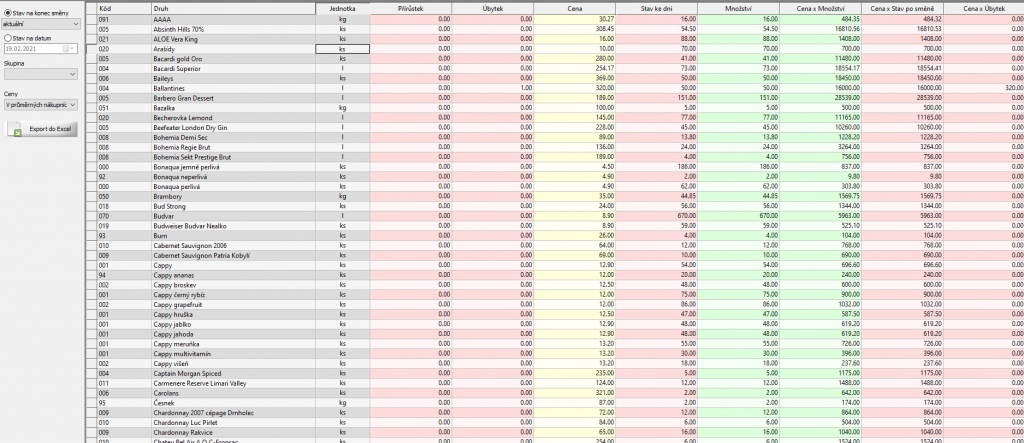
Příjemka
Funkce příjemka slouží k naskladnění zboží. Dle faktury si zadáme VS ,můžeme doplnit dodavatelé pro zpětnou přehlednost. Položku ze seznamu najdeme buď dle názvu anebo EAN kódu, nakonec vybereme formu platby faktury a uložíme. Pro smazání položky ze seznamu stiskneme Odebrat.
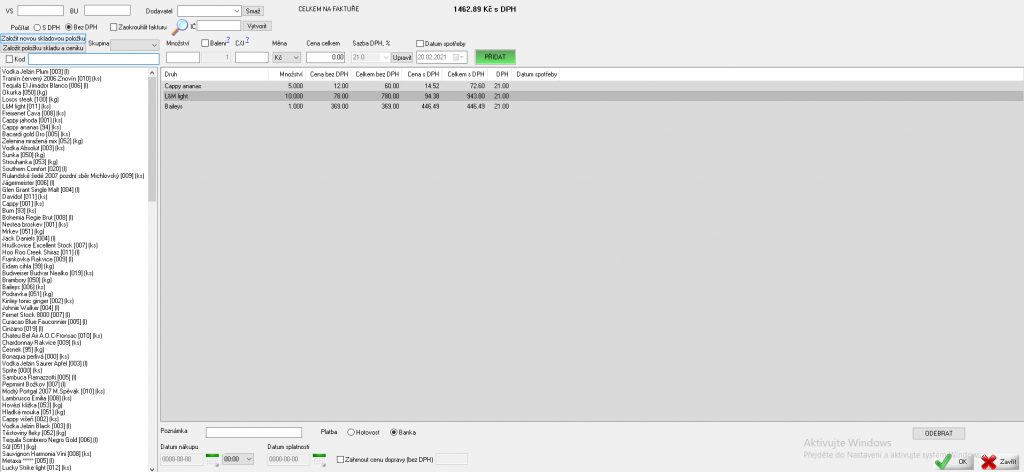
Rychlý naskladnění
Pro naskladnění položek do skladu bez příjemky (faktury)
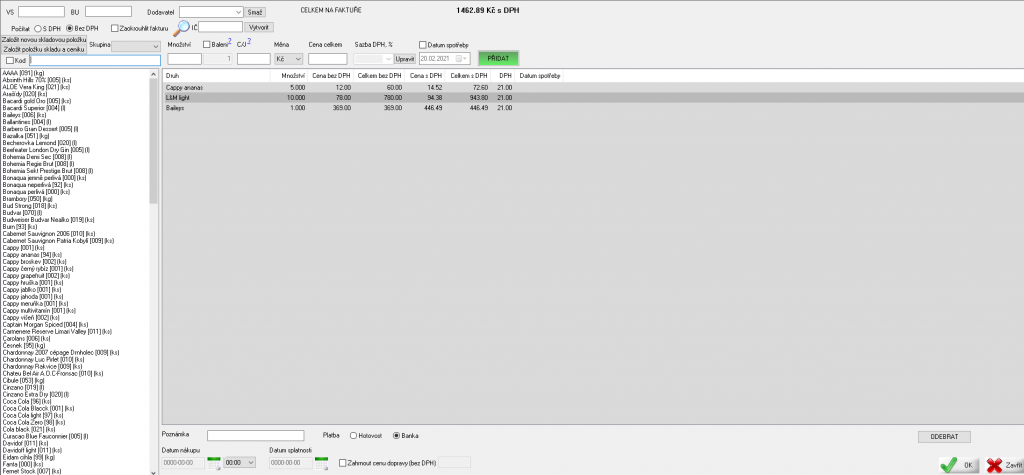
Pokud potřebujeme dodat do skladu položky, které třeba nemáme založené a již jsme rozjeli příjemku. Můžeme si vytvořit novou skladovou položku anebo skladovou a ceníkovou položku přes funkce.

Inventura
Slouží pro inventuru skladu a kontrolu skladů. Inventura vypočítá také případnou ztrátu.
Zde najdeme skladové položky, aktuální množství dle množství ve skladu, cenu a skutečnost, ta slouží pro napsání skutečného množství položky ve skladu. Můžeme také využít export a import inventury. Vyhledat položky můžeme také dle EAN kódu.
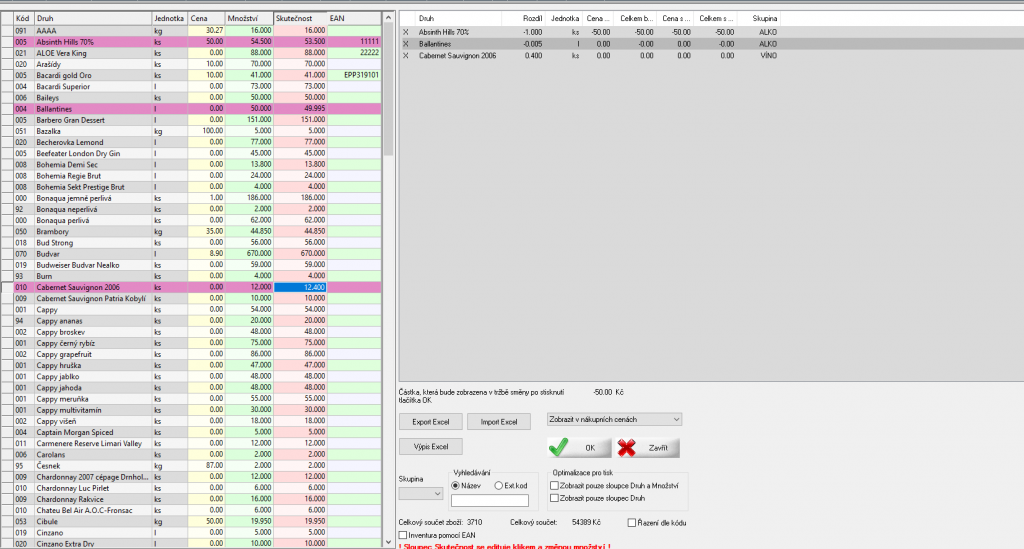
Odpis
Odpisy můžeme využít pro odečtení zboží ze skladu bez prodeje. Využít můžeme, například pokud se nám zboží rozbije nebo dojde jeho záruční lhůta.
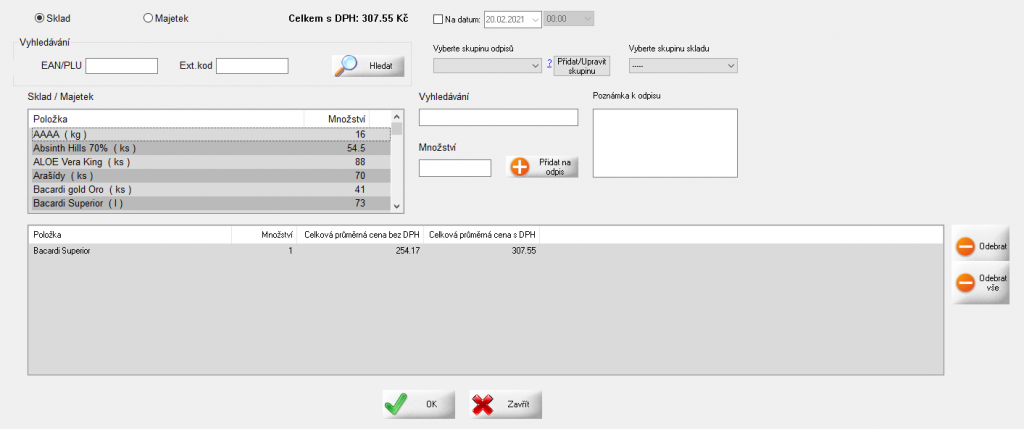
Odpis můžeme nastavit na jiný datum. Položky lze vyhledat pomocí EAN kódu, PLU nebo názvu. Vyhledáme a vybereme položku, kterou chceme odepsat. Do množství napišme množství, které chceme, odepsal. Do poznámky k odpisu můžeme napsat důvod odepsání pro přehled. Po odepsání všech položek, které chceme odepsat a stiskneme OK. Vyhledat dokončené odpisy zpětně v menu Seznam Odpisu.
Obrat skladu
Funkci můžeme využít pro přehled stavu skladů za dané období.
Vybereme jednoduše období OD – DO.
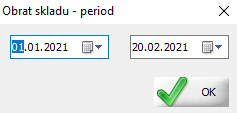
Po stisknutí OK se nám vyexportuje Excel tabulka, kde vidíme přehled položek ve skladu. Příjem, ceny, výdej.
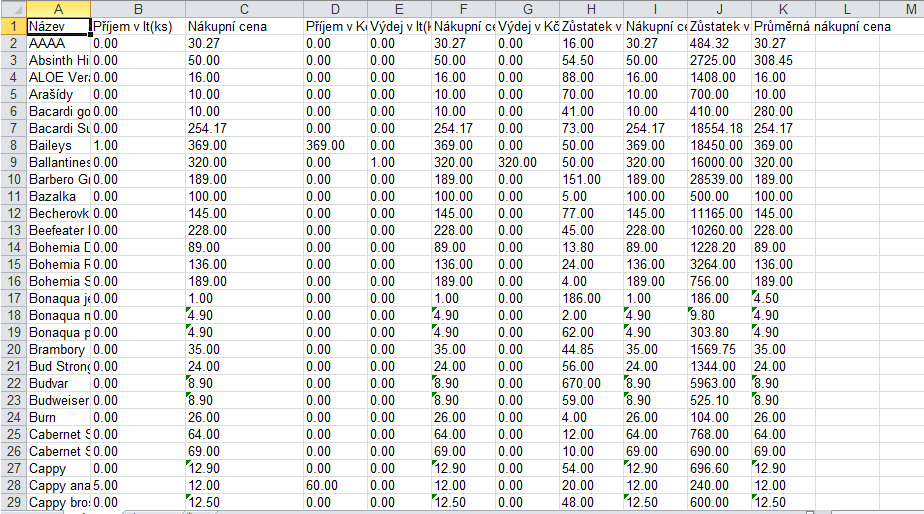
Majetek
Pokladní systém umožňuje také provozování úlohy Majetek pro daný subjekt. Jedná se o evidenci majetku, lze provádět i jeho inventuru.
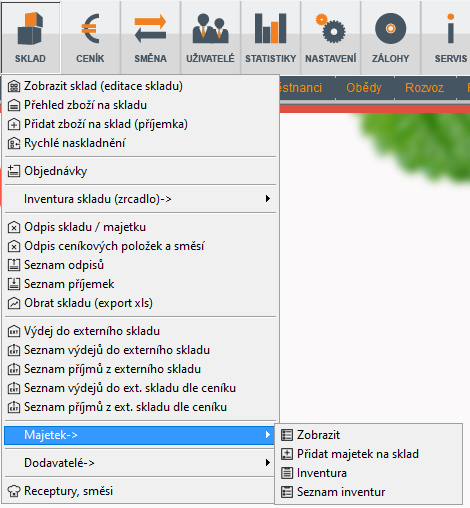
Můžeme přidat majetek například spotřebiče v kuchyni nebo nádobí pro evidenci.
Inventuru můžeme dělat každý měsíc při sepsání majetku a pro zjištění ztráty majetku.
Spotřebiče si můžeme dále upravit, zda jsme je zakoupili za celou částku nebo na splátky.

Dodavatele
Můžeme si přidávat a editovat dodavatele surovin. Dodavatele si potom zvolíme u příjemky pro lepší orientaci, kdo nám jaký produkt dodává.
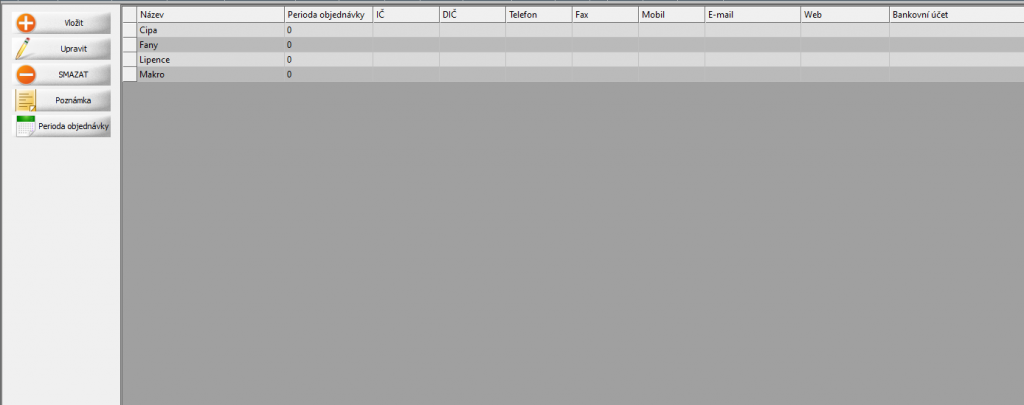
Další funkcí u dodavatelů je přehled cen zboží u daného dodavatele nebo přehled objednávek zboží od daného dodavatele.
Objednávky tvoříme přes Sklad -> Objednávky.
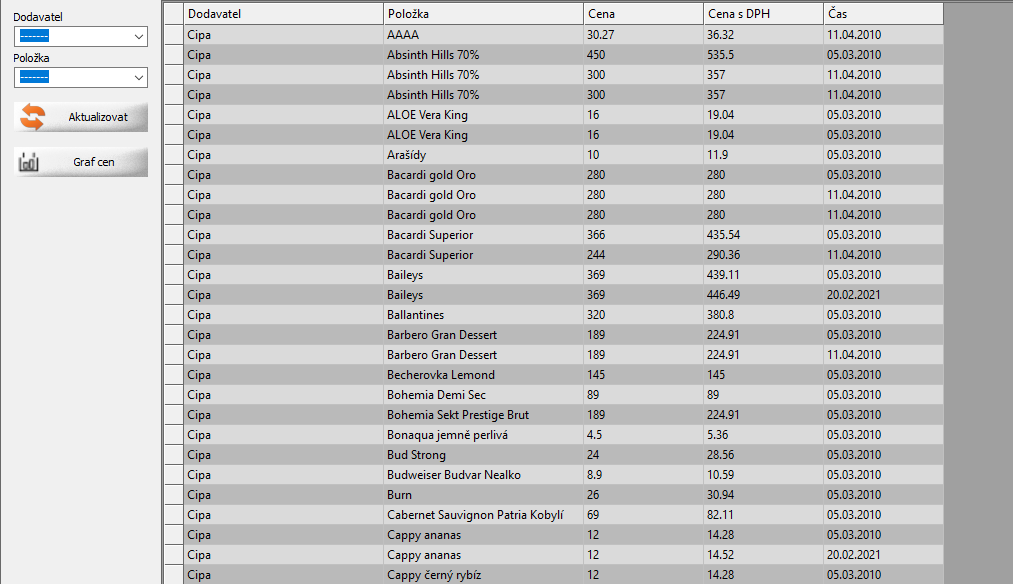
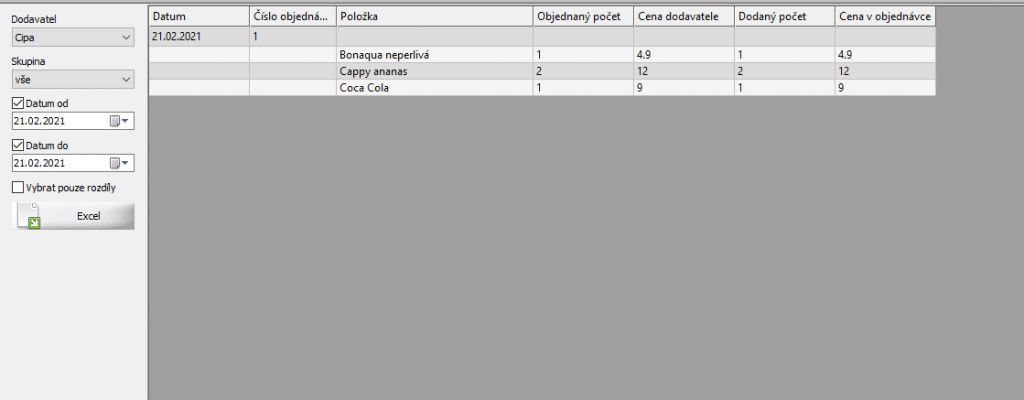
Objednávky
Objednávka je doklad sloužící jako podklad pro vystavení dokladu Příjemka. Prostřednictvím vystavené Objednávky se objednává u dodavatele zboží, které se nadále příjme na sklad pomocí dokladu Příjemka.
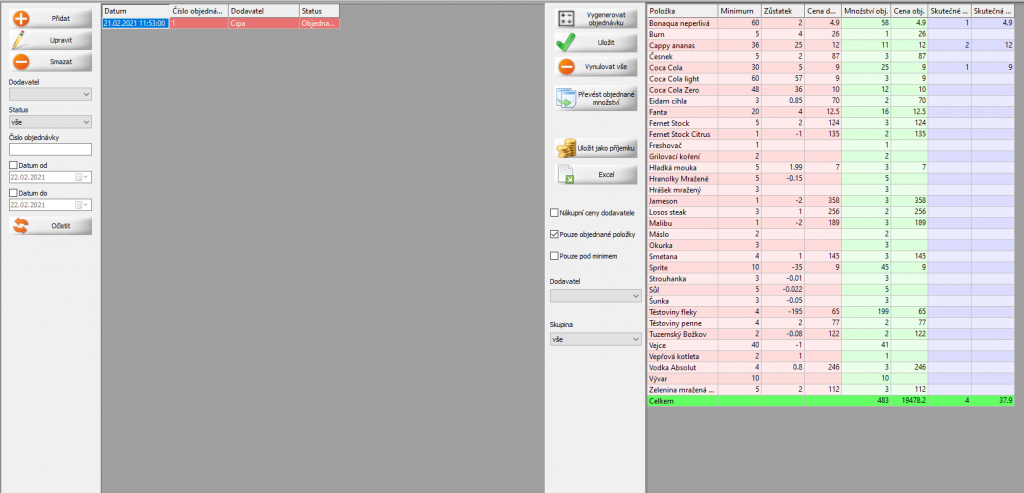
Receptury, směsi
Funkce slouží pro tvoření receptur anebo směsi pro přehlednější tvoření ceníkových receptur.
Můžeme například funkci využít pro tvoření např. omáček pro pokrmy nebo krému pro dorty.
Princip si vysvětlíme u Bazalkového pesta.
Abychom nemuseli v ceníku řešit složité skládaní receptur, vytvoříme si přísadu v této funkci.
Prvně si musíme vytvořit název receptury/směsi na levé části.
Na pravé častí budeme skládat suroviny a množství ze skladu, které bude potřeba.
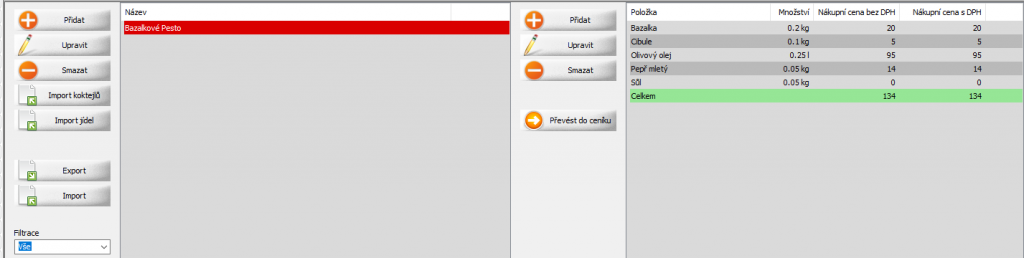
Pokud Bazalkové pesto s danými surovinami jsou vypočtené na 10 porcí. V ceníku si tuto směs k položce přiřadíme jako množství 0,1. Po prodeji jedné položky se nám tedy odečte dané množství u surovin u směsi /10.
Výstupy z menu Sklad
Tisk stavu skladu k danému dni a času – lze provést z nabídky skladových položek během jakékoliv doby. Jedná se o aktuální přehled skladových položek.
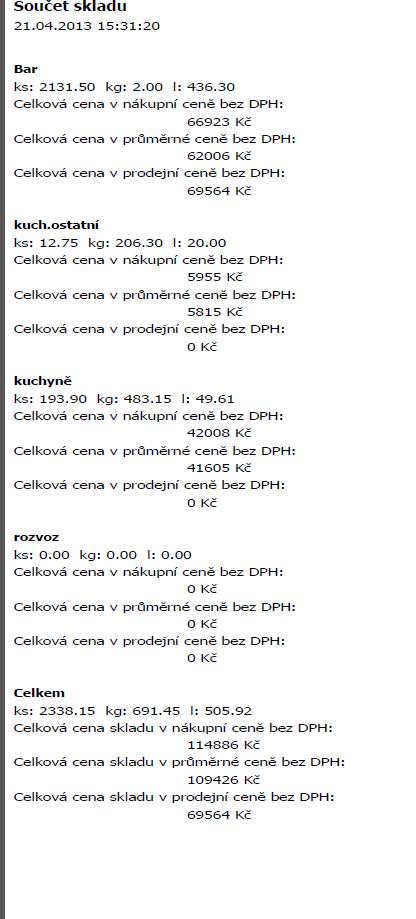
Výstup do Excelu skladových položek – lze vybrat i skupinu pro export.